In Windows 11 oder 10 könnt ihr Outlook wie folgt als euer Standard-E-Mail-Programm einstellen.
Erfahre mehr zu unseren Affiliate-Links
Wenn du über diese Links einkaufst, erhalten wir eine Provision, die unsere
redaktionelle Arbeit unterstützt. Der Preis für dich bleibt dabei
unverändert. Diese Affiliate-Links sind durch ein Symbol
gekennzeichnet. Mehr erfahren.
Inhaltsverzeichnis
Outlook als Standard-E-Mail-Client einstellen
In Windows 11
In Windows 11 hat Microsoft die Umstellung auf andere Standard-Programme unnötig verkompliziert. So geht's:
- Drückt die Tastenkombination Windows + i, um die Windows-Einstellungen zu öffnen. Alternativ öffnet ihr das Startmenü und klickt auf „Einstellungen“.
- Öffnet „Apps“ > „Standard-Apps“.
- Klickt unten auf den Eintrag „E-Mail“.
- Klickt dort nun nacheinander auf jede dort angezeigte Option (+ Standard wählen, MAILTO, MS-UNISTORE-EMAIL, OUTLOOKMAIL, …) und wählt jeweils immer „Outlook“ aus.
- Falls euch dabei ein kleines Fenster „Vor dem Wechsel“ angezeigt wird, klickt auf „Trotzdem wechseln“.
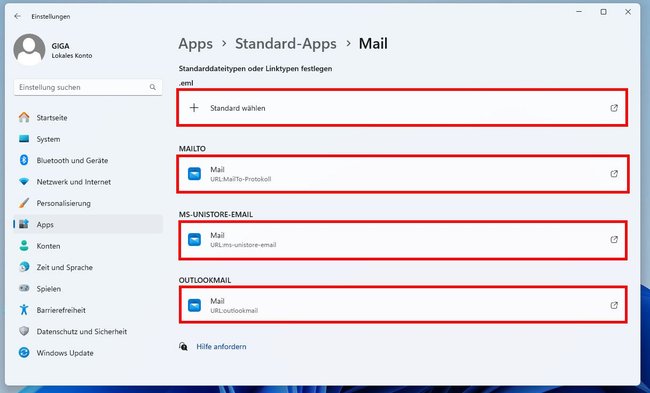
In Windows 10
- Drückt die Tastenkombination Windows + i, um die Windows-Einstellungen zu öffnen. Alternativ öffnet ihr das Startmenü und klickt auf „Einstellungen“.
- Öffnet „Apps“ > „Standard-Apps“.
- Scrollt unten zur Überschrift „E-Mail“ und klickt auf das Mail-Symbol.
- Wählt nun „Outlook“ aus.
Falls noch nicht geschehen, könnt ihr danach eure E-Mail-Konten in Outlook einrichten.

